最近有网友反映海尔C600笔记本使用U盘启动工具安装系统的时候出现报错了。重启后电脑选择U盘启动就显示:Initialize variable space... Starting cmain()...?对计算机不是很熟悉的网友一时不知所
最近有网友反映海尔C600笔记本使用U盘启动工具安装系统的时候出现报错了。重启后电脑选择U盘启动就显示:Initialize variable space... Starting cmain()...?对计算机不是很熟悉的网友一时不知所措,没关系,下面小编教你怎么解决问题。
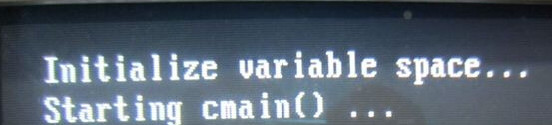
方法一:换个usb接口
这种方法最简单,换一下接口插就可以了。台式机建议插后面的usb接口,不建议使用3.0接口。
方法二:修改bios
重启电脑,狂按F2进入bios,然后找到“Boot”选项,不同的电脑位置可能会有所不同。bios系统默认的是uefi,我们将它改成legacy,不改的话启动盘就会进不去。
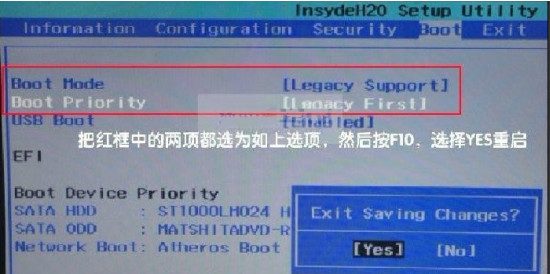
方法三:U 盘做成非常规型的 ZIP 方式。
考虑到可能是U盘模式启动方式和电脑不兼容,所以我们可以试试把U盘做成非常规的ZIP模式。如下图,制作U盘模式选择“USB-ZIP”
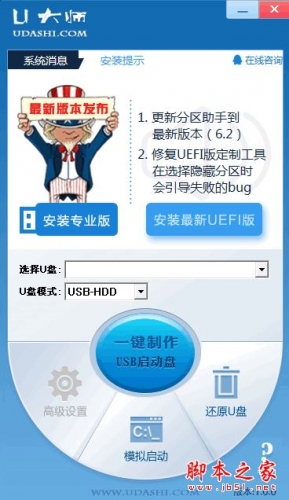
U大师启动盘制作工具超微版 V1.0.0 免费绿色版
- 类型: U盘工具
- 大小:38.1MB
- 语言:简体中文
- 时间:2016-12-30
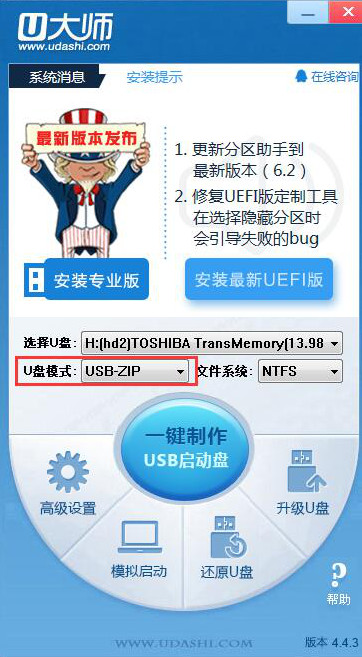
点击“一键制作”,确定U盘里没重要数据后点击“确定”

耐心等待制作完成

以上就是自由互联小编为大家带来的解Initialize variable space... Starting cmain()...的方法了,希望可以帮助到大家,大家如果还有疑问的话,可以在下方的评论框内给我们留言哦。我们会尽自己所能的为大家解答。谢谢大家一如既往的支持,也请大家继续关注自由互联的后续教程和软件。
